这篇文章主要介绍了电脑0xc00000f引导选择失败如何解决的相关知识,内容详细易懂,操作简单快捷,具有一定借鉴价值,相信大家阅读完这篇电脑0xc00000f引导选择失败如何解决文章都会有所收获,下面我们一起来看看吧。
方法一:
1、如果我们有系统光盘的话,其实可以直接插入系统光盘。
2、选择光盘启动电脑,然后在如图所示的界面中选择“修复计算机”
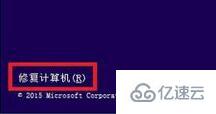
3、接着依次选择“高级选项-疑难解答-高级选项”,再选择“启动修复”就可以修复0xc00000f问题了。
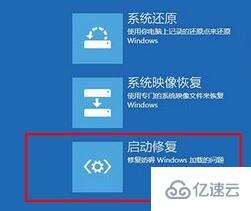
方法二:
1、如果我们没有系统光盘的话,可以使用DISKGENIUS这款软件。
2、首先我们需要制作一款系统u盘,然后将该软件放到系统u盘中。
3、准备完成后,插入u盘,然后在功能菜单界面选择“DISKGENIUS”进入软件界面。
4、然后点击左上角“硬盘”,选择“重建主引导记录”选项。
5、接着只要等待软件自动重建引导,引导完成后重启电脑就可以进入系统了。
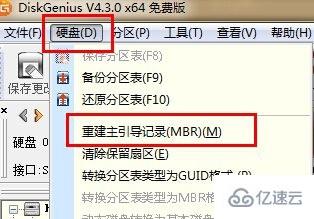
方法三:
1、要是发现不是引导问题,那么可能就是整个系统都出现了问题。
2、那么我们就只能拿出最后的杀手锏,直接重装系统来解决问题了。
3、先下载一个win10系统,把它放到方法2中制作的系统盘里。
4、接着使用u盘启动系统,进入pe系统,在其中找到我们下载好的win10系统就能重装了。
关于“电脑0xc00000f引导选择失败如何解决”这篇文章的内容就介绍到这里,感谢各位的阅读!相信大家对“电脑0xc00000f引导选择失败如何解决”知识都有一定的了解,大家如果还想学习更多知识,欢迎关注亿速云行业资讯频道。
免责声明:本站发布的内容(图片、视频和文字)以原创、转载和分享为主,文章观点不代表本网站立场,如果涉及侵权请联系站长邮箱:is@yisu.com进行举报,并提供相关证据,一经查实,将立刻删除涉嫌侵权内容。